この記事は、Shifterにおけるカスタムドメイン設定に関する記事「Shifterでのカスタムドメイン」のNamecheapに特化したものです。手順を実行する前に、「Shifterでのカスタムドメイン」に従って、ドメイン名をShifterに登録し、ドメイン検証レコードを取得する必要があります。
ドメインとDNSレコードのサンプル
- サンプルドメイン:
example.comwww.example.com
- Shifterのサンプルドメイン:
abc123.on.getshifter.io.def456.cloudfront.net.
- 検証レコードのサンプル:
example.comの場合- 名前:
_abcde.example.com - タイプ:
CNAME - 値:
_01234.acm-validations.aws.
- 名前:
www.example.comの場合- 名前:
_hijkl.www.example.com - タイプ:
CNAME - 値:
_56789.acm-validations.aws.
- 名前:
DNS検証レコードの設定
- ログインページに移動します: https://ap.www.namecheap.com/Domains/DomainList
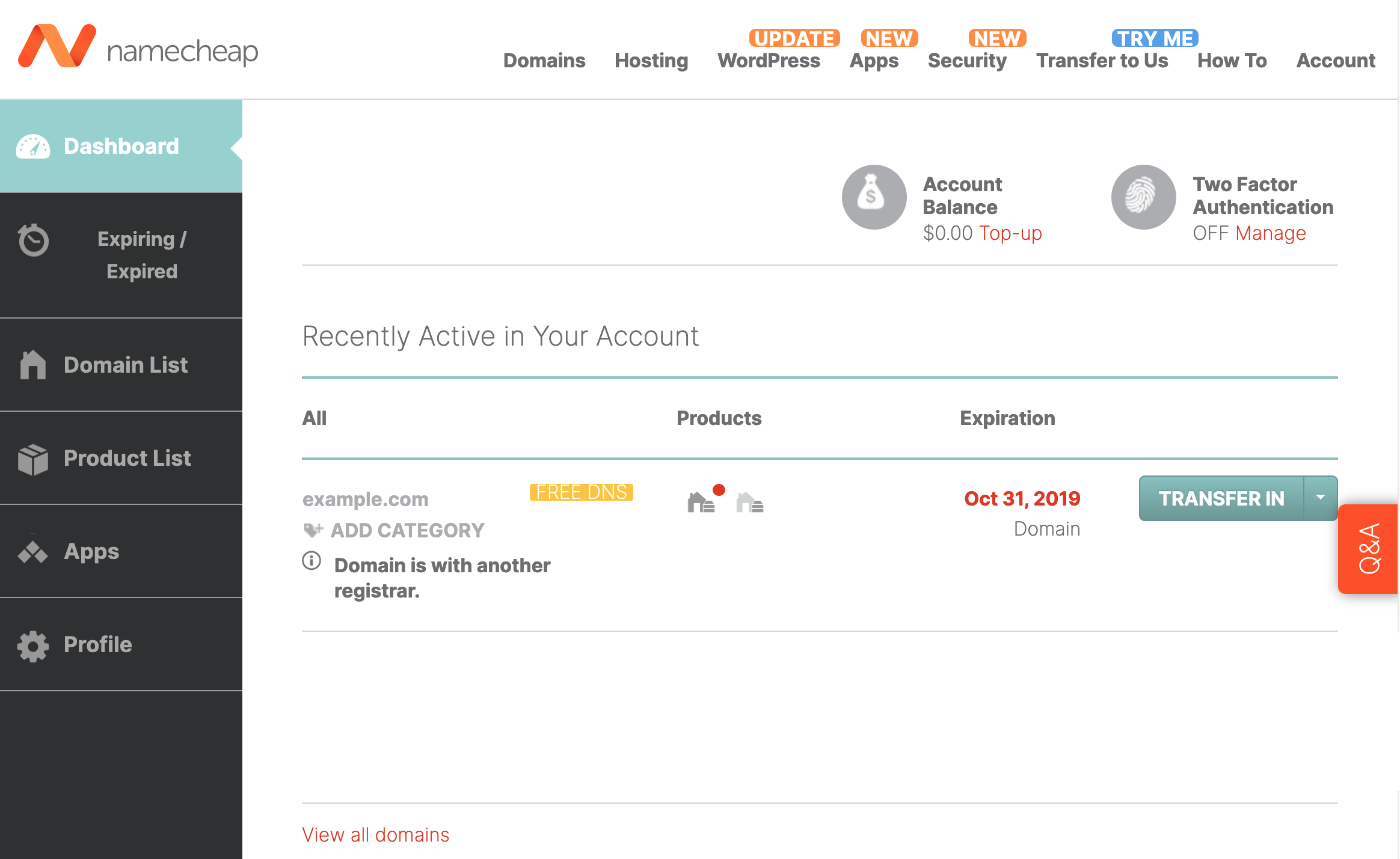
- [TRANSFER IN]プルダウンメニューの下にある[Manage]をクリックします
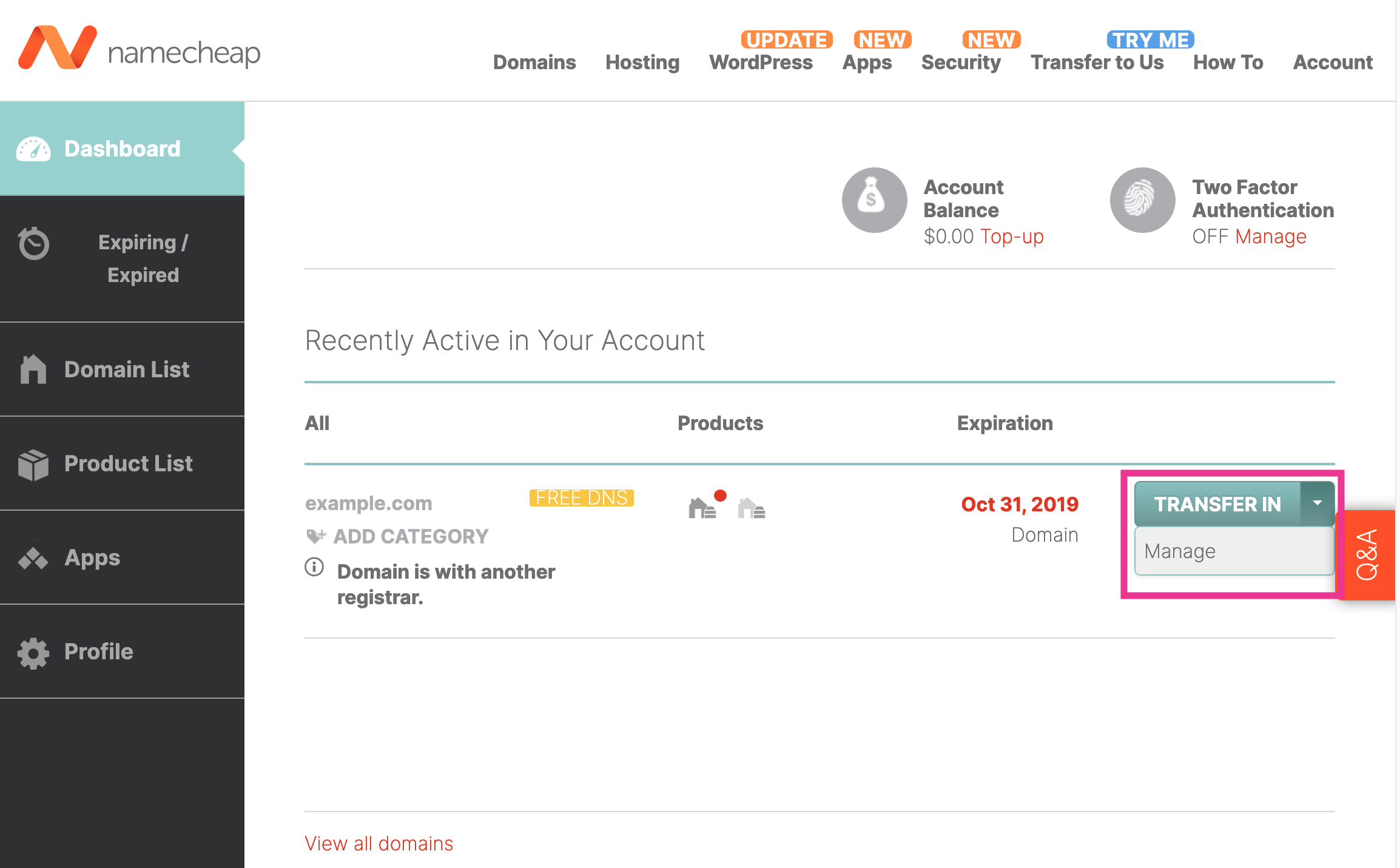
- [Advanced DNS]メニューをクリックします
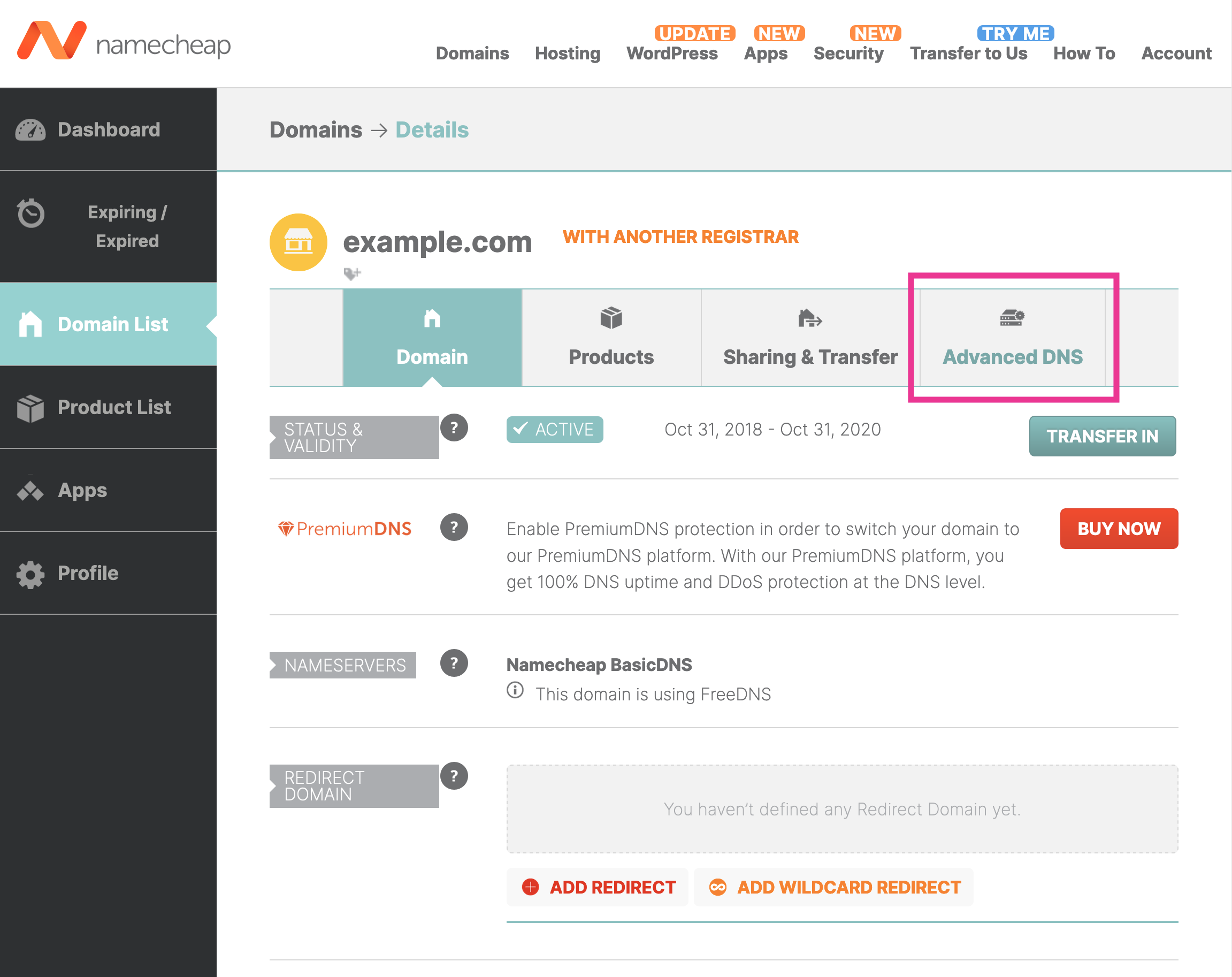
- [ADD NEW RECORD]ボタンをクリックして検証レコードを追加します
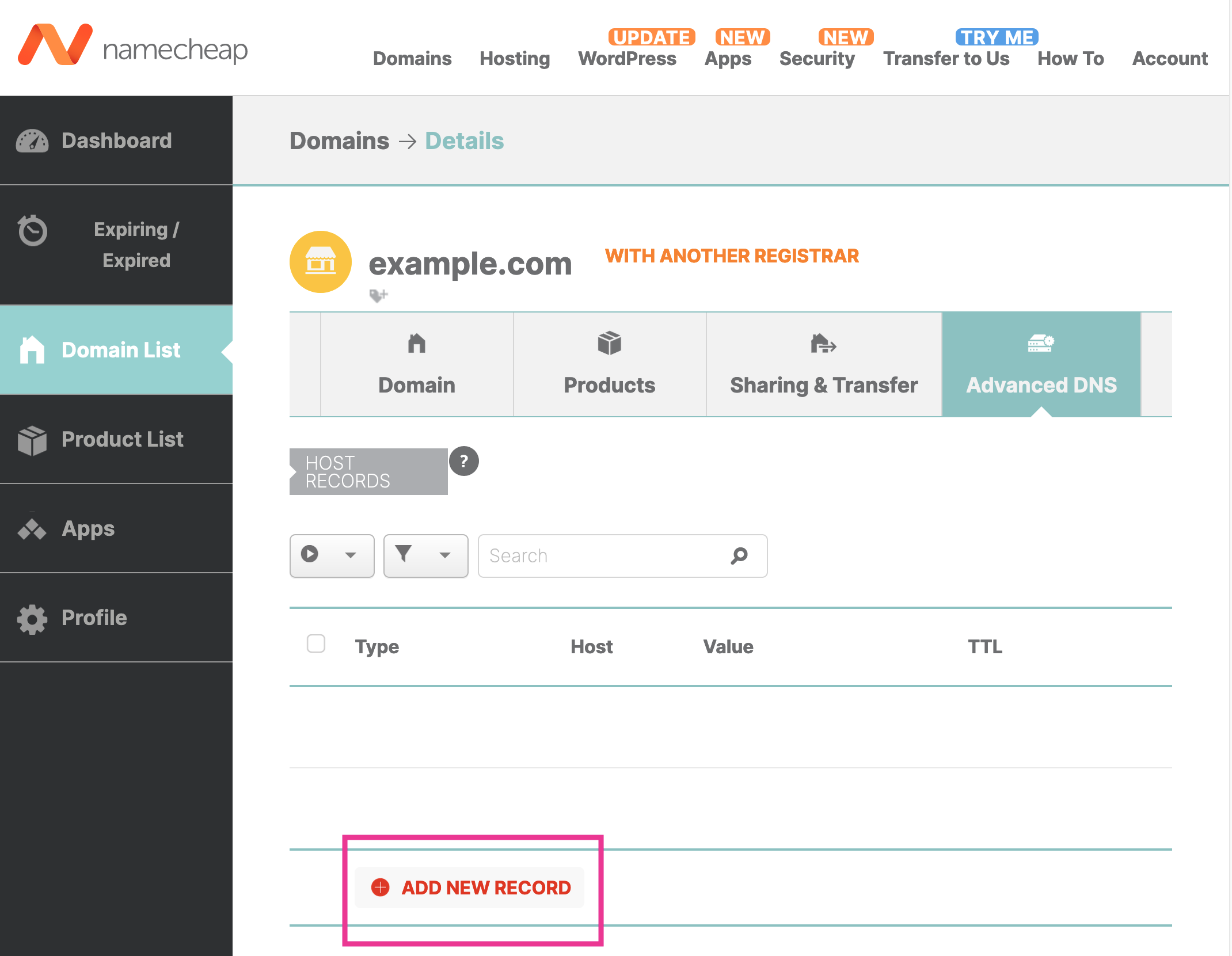
example.comの検証レコードを入力します- タイプ:
CNAMEレコード - ホスト:
_abcd. - 値:
_01234.acm-validations.aws. - TTL:
Automatic - [✓]ボタンをクリックして変更を保存します
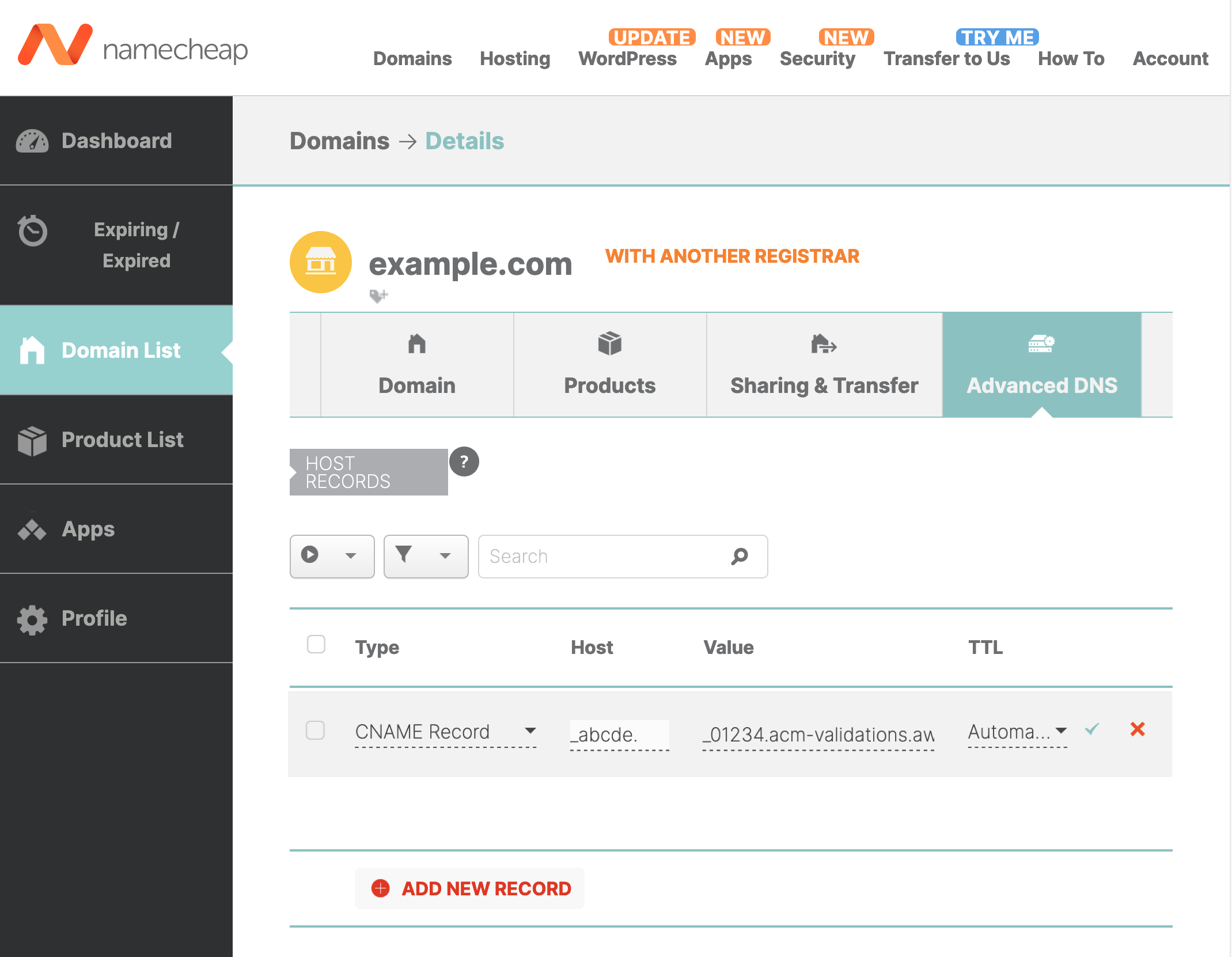
- タイプ:
www.example.comの検証レコードを入力します- タイプ:
CNAMEレコード - 名前:
_hijkl.www. - 値:
_56789.acm-validations.aws. - TTL:
Automatic - [✓]ボタンをクリックして変更を保存します
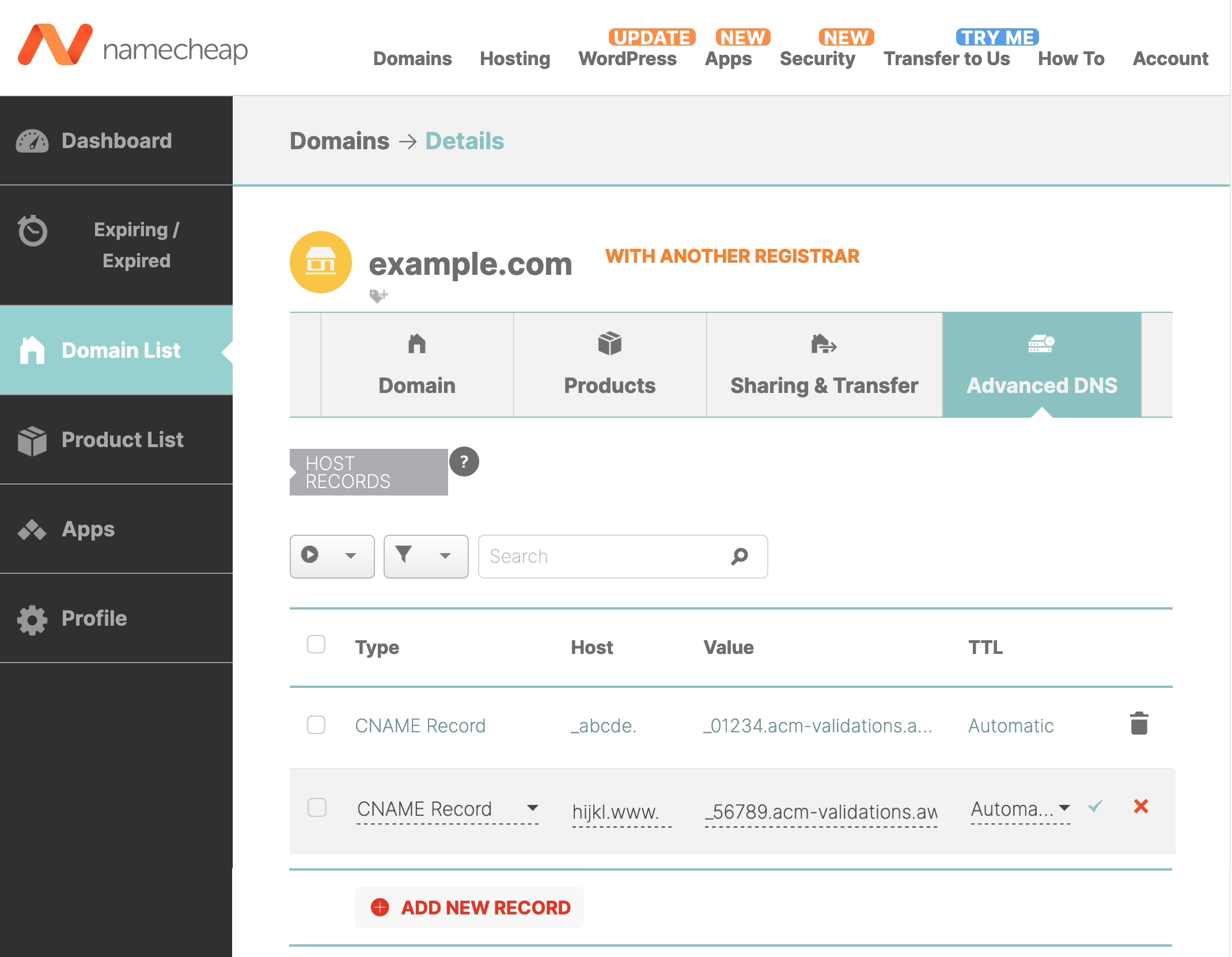
- タイプ:
- 追加された検証レコードを確認します
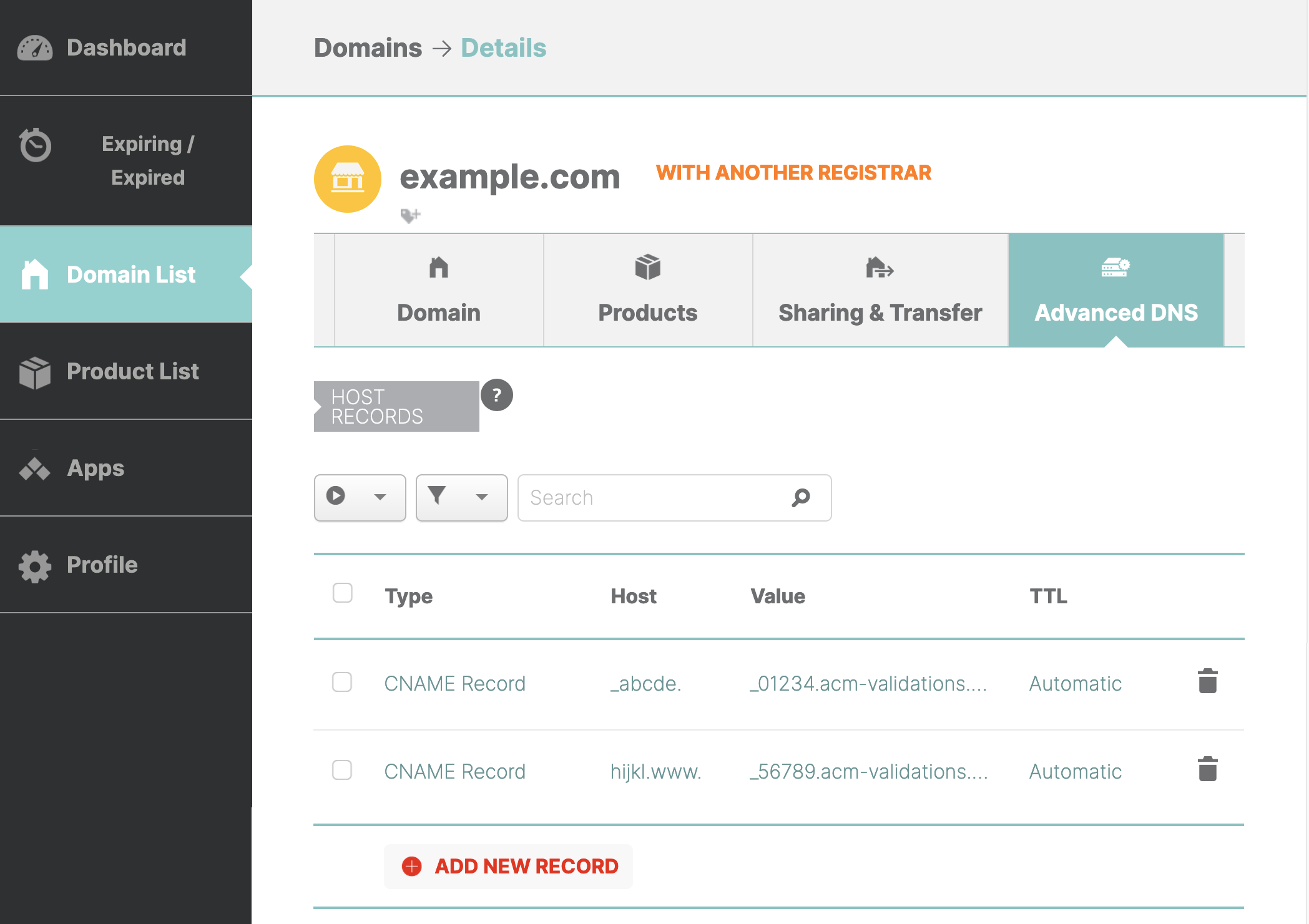
ドメイン検証完了後のDNSレコードの設定
- [ADD NEW RECORD]をクリックしてALIASレコードを追加します
ドメイン検証が完了したら、ドメイン名のCNAMEレコードを設定しましょう。
example.comのALIASレコード- タイプ:
ALIASレコード - 名前:
@ - 値:
def456.cloudfront.net. - TTL:
Automatic - [✓]ボタンをクリックして変更を保存します
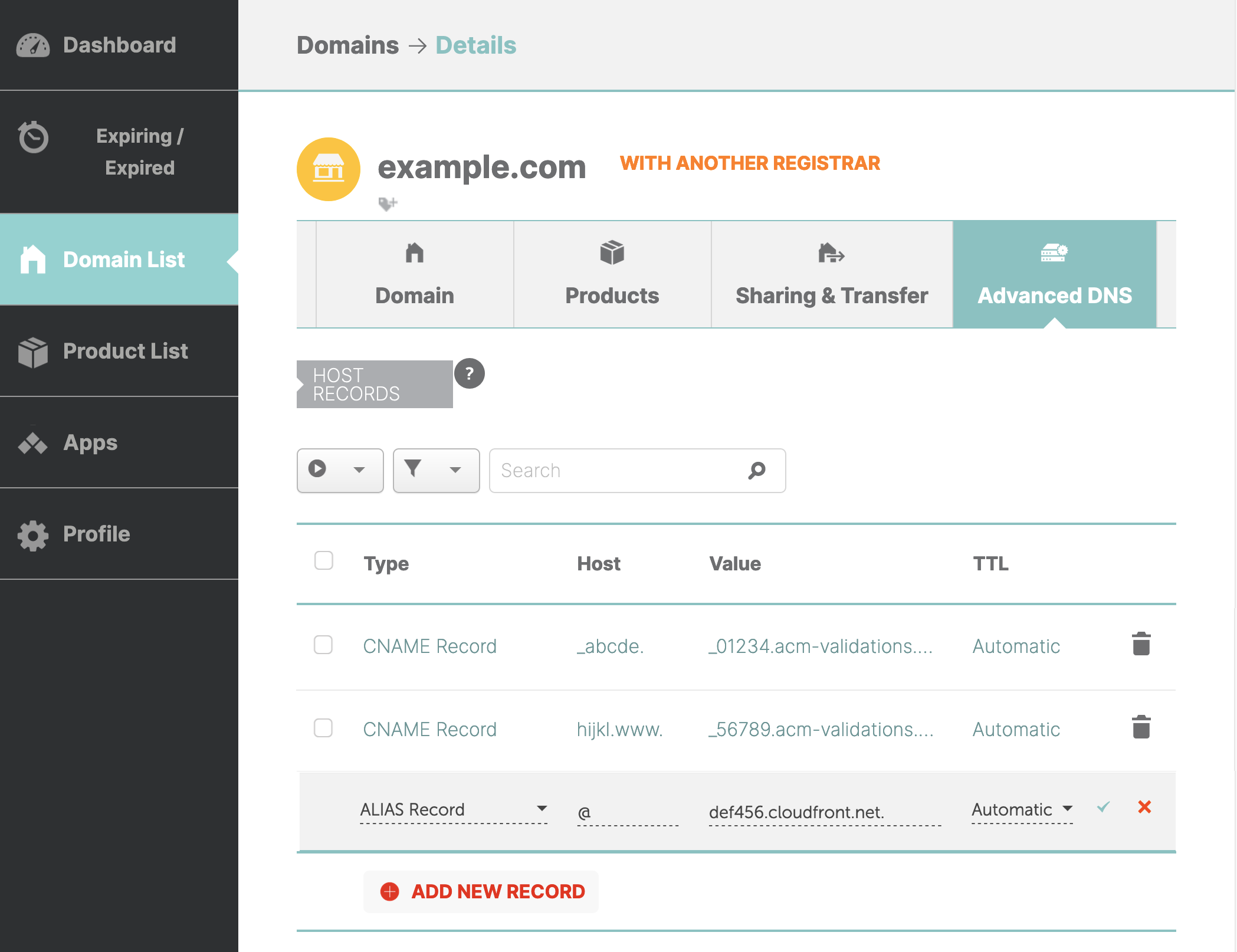
- タイプ:
- また、
www.example.comのCNAMEレコードを入力します- タイプ:
CNAMEレコード - 名前:
www. - 値:
abc123.on.getshifter.io.またはdef456.cloudfront.net. - TTL:
Automatic - [✓]ボタンをクリックして変更を保存します
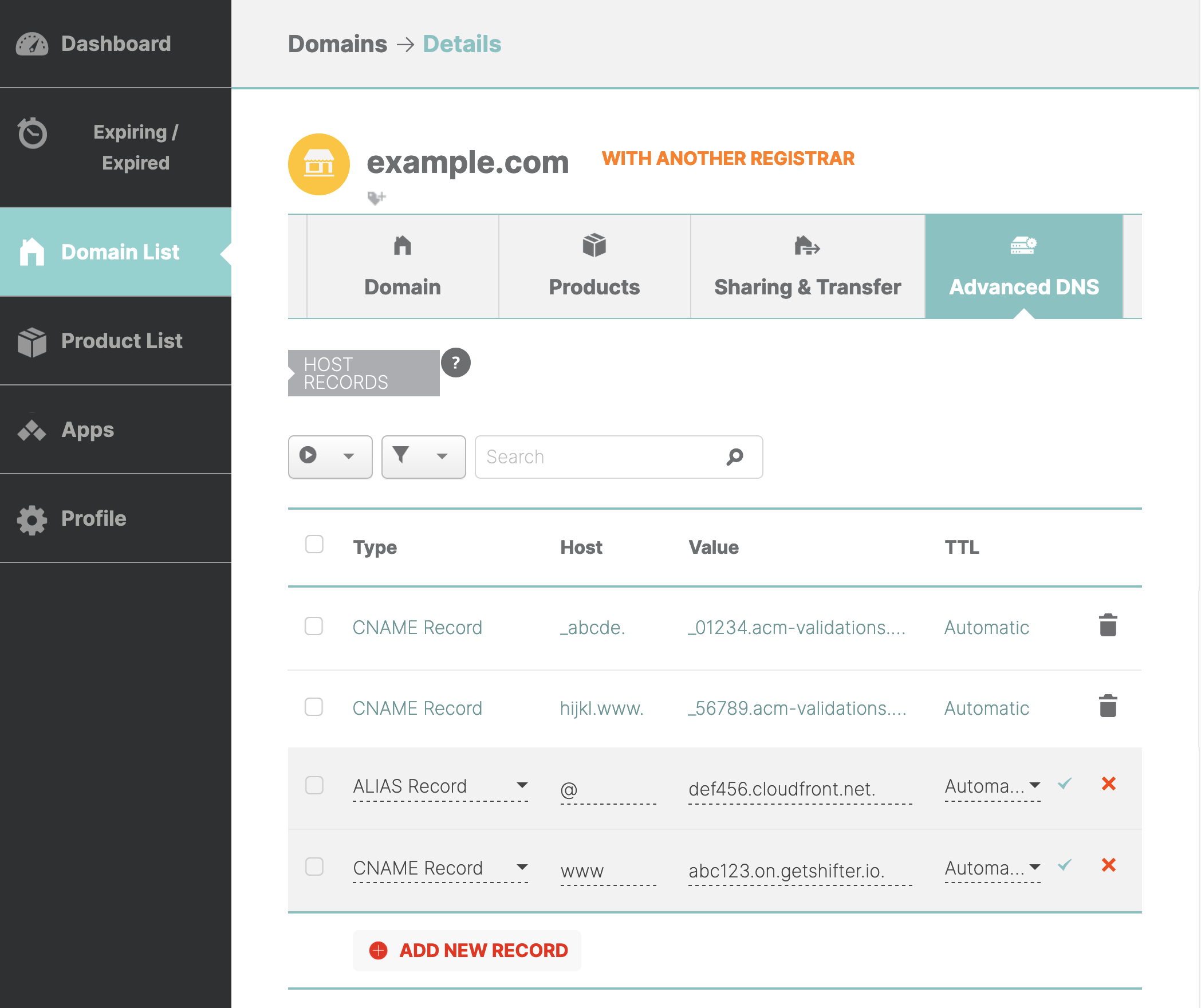
- タイプ:
- すべてのレコードを確認します
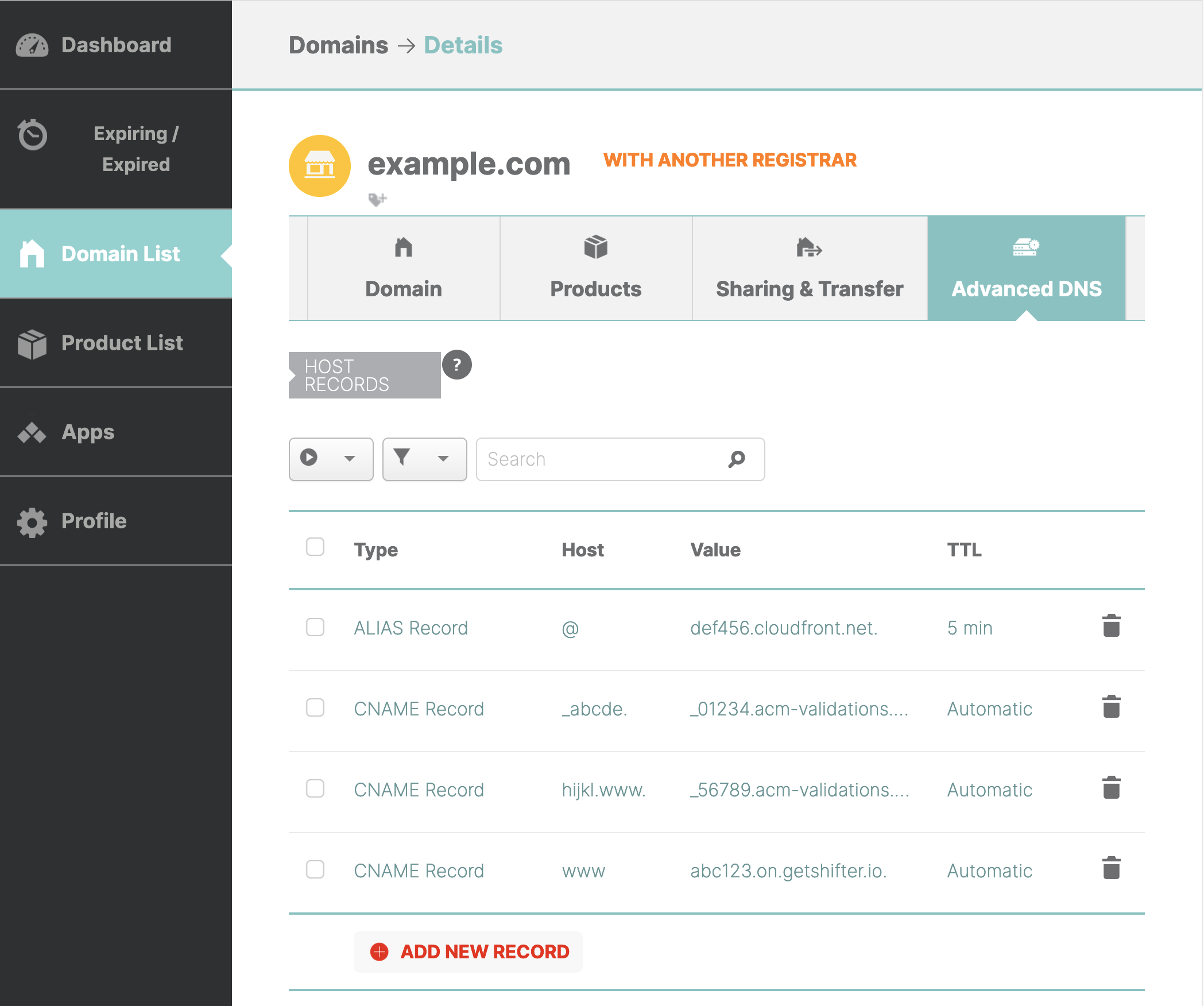
以上です!